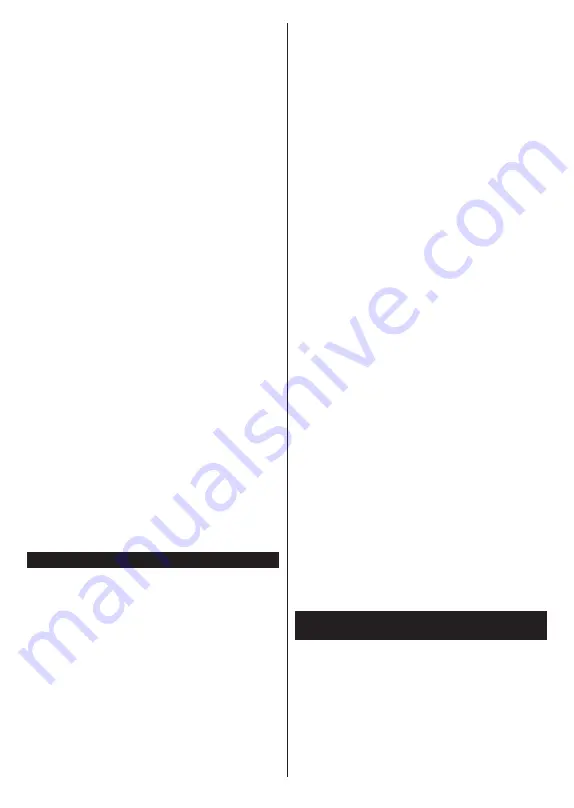
Slovenčina
- 32 -
Ak je súbor obrazu vhodný, snímky odoslané mobilným
zariadením sa zobrazia na televízore bez požiadavky
na potvrdenie. Obrázkový súbor môžete tiež uložiť
na pripojené USB pamäťové zariadenie alebo ak je
podporovaná táto funkcia a súbor je vhodný, nastaviť
ho ako logo pri štarte. Stlačte tlačidlo
Exit
pre
ukončenie zobrazenia obrázku.
Po potvrdení bude zvuk smerovaný cez reproduktory
televízora. Pre spustenie streamingu audio odpárujte
zariadenie z vášho TV, ak bolo pred tým spárované
s vašim TV. Po ukončení spárovania sa zobrazí
potvrdzujúca správa s otázkou, či chcete spustiť audio
streaming z vášho mobilného zariadenia. Vyberte
Áno
a stlačte tlačidlo
OK
na diaľkovom ovládači
televízora. Ak je spojenie nadviazané, budú všetky
skladby smerované cez reproduktory televízora. Kým
je pripojenie audio streamingu aktívne, na obrazovke
TV sa zobrazí symbol. Keď je prehrávanie zvuku
na vašom zariadení zastavené alebo pozastavené,
zvuk aktívneho zdroja na televízore bude znieť z
reproduktorov televízora. Ak chcete ukončiť audio
streaming, vypnite bezdrôtové pripojenie vášho
mobilného zariadenia.
Pre bezproblémový prenos na televízore zatvorte
všetky spustené aplikácie a všetky ponuky. Sú vhodné
iba obrazové súbory s rozmermi menšími ako 5 MB
a v nasledujúcich formátoch:
.jpg, .jpeg, .png, bmp
.
Ak súbor odoslaný mobilným zariadením nevyhovuje
týmto požiadavkám, nebude zobrazený na televízore.
Ak je voľba
Audio Video Sharing
v ponuke
Nastave-
nia> Systém> Ďalšie
vypnutá, televízor ignoruje ži
-
adosti o párovanie a na obrazovke sa nezobrazí žiadna
informačná správa. Ak je zariadenie už spárované pred
vypnutím možnosti
Audio Video Sharing
, bude môcť
pokračovať v zdieľaní zvuku / videa s televízorom, aj
keď je vypnutá možnosť
Audio Video Sharing
.
Poznámka:
Bezdrôtové zariadenia pracujú v rovnakom pásme
rádiových frekvencií a môžu sa navzájom rušiť. Ak chcete
zvýšiť výkon vášho bezdrôtového zariadenia, umiestnite ho
najmenej 1 meter od iných bezdrôtových zariadení.
Riešenie problémov s Pripojením
Nie je dostupná bezdrôtová sieť
• Uistite sa, že firewall vašej siete umožňuje bezdrôtové
pripojenie TV.
• Skúste znovu vyhľadať bezdrôtové siete pomocou
obrazovky ponuky
Sieť
.
Ak bezdrôtová sieť nefunguje správne, skúste použiť
káblovú siete vo vašej domácnosti. Pre viac informácií
o procese si pozrite časť
Káblové pripojenie
.
Ak televízor nefunguje pomocou káblového pripojenia,
skontrolujte modem (router). Ak nie je problém s
routerom, skontrolujte pripojenie k Internetu vášho
modemu.
Pripojenie je pomalé
Pozrite si návod na obsluhu vášho bezdrôtového
modemu pre získanie informácií o interných oblastí
služieb, rýchlosti pripojenia, kvality signálu a ďalších
nastavení. Musíte mať vysokorýchlostné pripojenie
k modemu.
Prerušenie počas prehrávania alebo pomalá
reakcia
V takom prípade môžete skúsiť nasledujúce:
Dodržujte vzdialenosť aspoň troch metrov od
mikrovlnnej rúry, mobilných telefónov, Bluetooth
zariadení či ďalších WLAN kompatibilných zariadení.
Skúste zmeniť aktívny kanál na WLAN routeri.
Pripojenie k internetu nie je k dispozícii /
Zdieľanie Audia a Videa nefunguje
Ak je adresa MAC (jedinečné identifikačné číslo)
vášho počítača alebo modemu trvalo registrovaná,
je možné, že sa váš televízor nemôže pripojiť
k internetu. V takom prípade je MAC adresa
overovaná vždy, keď sa pripájate na internet. Ide o
opatrenie proti neoprávnenému prístupu. Pretože
váš televízor má svoju vlastnú MAC adresu, váš
poskytovateľ internetových služieb nemôže overiť
MAC adresu vášho televízora. Pre tento dôvod nieje
možné televízor pripojiť k internetu. Obráťte sa na
poskytovateľa internetových služieb a požiadajte ho o
informácie o tom, ako pripojiť iné zariadenie, napríklad
televízor, na internet.
Je tiež možné, že pripojenie nemusí byť k dispozícii
kvôli firewall problému. Ak si myslíte, že to je príčinou
vášho problému, obráťte sa na svojho poskytovateľa
internetových služieb. Firewall môže byť dôvod
problému pripojenia pri používaní TV v režime
Zdieľania Audia a Videa alebo pri surfovaní cez
možnosť Zdieľania Audia a Videa.
Neplatná doména
Uistite sa, že už ste prihlásený k počítaču cez
autorizované užívateľské meno / heslo, a tiež
zabezpečte, aby bola vaša doména aktívna, pred
zdieľaním akéhokoľvek súboru na mediálnom
serverovom programe na vašom PC. Ak je doména
neplatná, môže spôsobiť problémy pri prezeraní
súborov v režime Zdieľania Audia a Videa.
Používanie služby Sieť pre Zdieľania Audia a
Videa
Možnosť Zdieľania Audia a Videa je štandard, ktorý
zjednodušuje proces sledovania digitálnej elektroniky
a vďaka tomu sú vhodné pre použitie v domácej sieti.
Tento štandard umožňuje prezerať a prehrávať fotog
-
rafie, hudbu a video uložené na mediálnom serveri,
ktorý je pripojený k domácej sieti.
1. Inštalácia softvéru pre server
Funkciu Zdieľania Audia a Videa nie je možné použiť,
ak do počítača nie je nainštalovaný program servera,
alebo v prípade, ak požadovaný softvér serveru






























